Отключение Java в браузерах и ОС
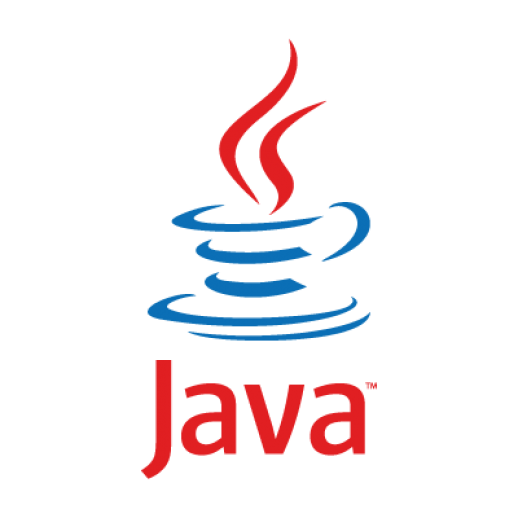 Современные браузеры - не просто окна для просмотра веб страниц. Они содержат в себе дополнительные инструменты, которые выполняют ряд задач, связанных с отображением страниц, работой сетевого кода, передачей данных, просмотром медиафайлов и прочими функциями, которые используются в работе браузера. Сами по себе эти функции полезны, поэтому они часто включены в браузере изначально, чтобы избавить пользователей от утомительной настройки браузера после его установки.
Современные браузеры - не просто окна для просмотра веб страниц. Они содержат в себе дополнительные инструменты, которые выполняют ряд задач, связанных с отображением страниц, работой сетевого кода, передачей данных, просмотром медиафайлов и прочими функциями, которые используются в работе браузера. Сами по себе эти функции полезны, поэтому они часто включены в браузере изначально, чтобы избавить пользователей от утомительной настройки браузера после его установки.
И Java - пример такой технологии. Сама по себе, Java - платформа и язык программирования, который используется разработчиками для создания приложений, скриптов, а также элементов Web странице. Java также используется при работе большого количества программ и приложений, с которыми вы работаете. Браузеры также используются технологию Java для корректного отображения содержимого страниц, а также для работы встроенных элементов. Несмотря на всю пользу, которую приносит эта технология, в ней присутствует критичные недостатки, которые просто недопустим для некоторых пользователей. Дело в том, что в Java присутствуют уязвимости, которые приводят к утечке сведений о вашем устройстве, IP адреса, и прочей информации.
Также, Java замедляет работу браузеров и приводит к активации вредоносных элементов, которые размещаются на вредоносных сайтах, что приводит к заражению устройства. Поэтому рекомендуется отключать Java в браузерах и даже в вашей ОС, чтобы избежать серьёзных проблем с безопасностью.
Отключение Java в Windows
Теперь разберёмся, как отключить Java в Windows. Это также отключит Java во всех браузерах сразу. Прежде чем сделать это, закройте все программы, которые используют Java. После этого, выполните следующие шаги:
- Нажимаем "Пуск", после чего переходим в "Панель управления".
- В строке поиска вписываем "Java", после чего нажимаем на иконку, которая появится на панели.
- После того, как мы перешли в меню управления Java, открываем вкладку "Security".
- Находим пункт "Enable Java content for browser and Web Start applications и снимаем галочку напротив него.
- Нажимаем на кнопку "Apply", после чего жмём "ОК".
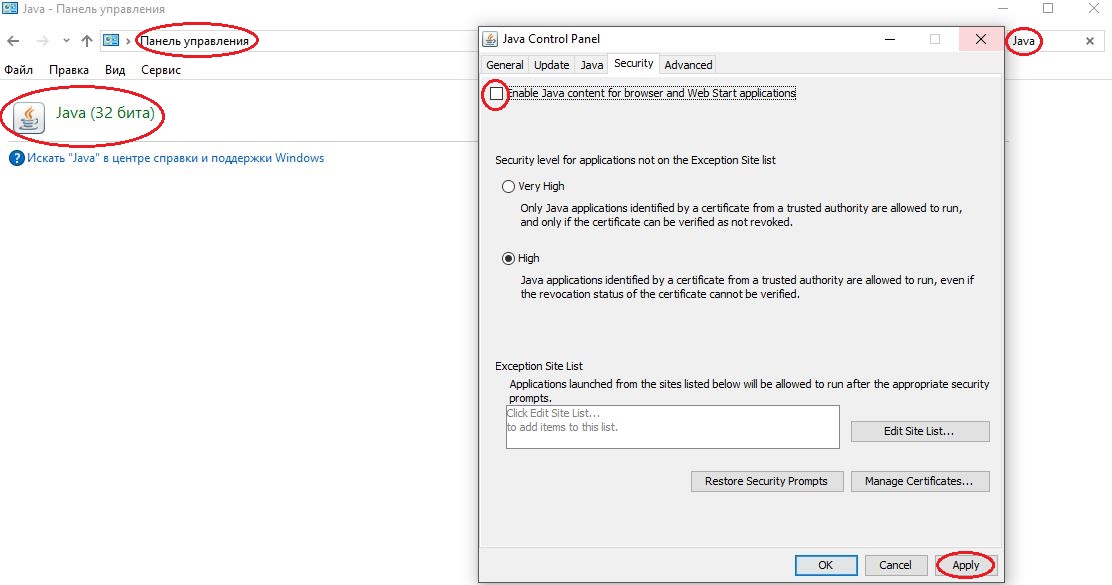
Отключение Java в MacOS
Теперь рассмотрим отключение Java на Mac OS. Принцип схож с Windows. Для отключения вам потребуется:
- Закрыть все приложения, которые используют Java.
- Нажать на значок "Яблока в левом верхнем углу экрана".
- Выбрать вкладку "System Preference".
- У вас откроется панель управления. В ней нужно найти рездел "Others", после чего кликнуть на значок "Java".
- В открывшемся меню выбираем вкладку "Security", в ней находим пункт "Enable Java content in browsers" и снимаем галочку напротив.
- Нажимаем кнопку "Apply", а после "ОК".
Отключение Java в браузерах
Если вариант в отключением в ОС вам не подходит, то можно отключить Java в браузере. Таким образом, компонент отключится только в выбранном браузере, а не во всех сразу. Теперь разберёмся, как отключить Java в популярных браузерах.
GoogleChrome
Отключить Java в Google Chrome возможно только в старых версиях. Для этого в адресной строке впишите команду chrome://plugins. Это откроет окно дополнительных компонентов, в которым нужно найти "Java" и нажать на синюю надпись "Disable". На этом всё, Java в браузере отключена. В новых версиях такой способ не сработает, поэтому придётся выключать Java в ОС. Также рекомендуется отключить JavaScript, для этого зайдите в меню настроек, нажмите дополнительно, после чего зайдите в раздел "Настройки контента". В нём найдите пункт "JavaScript" и сдвиньте ползунок в сторону отключения.
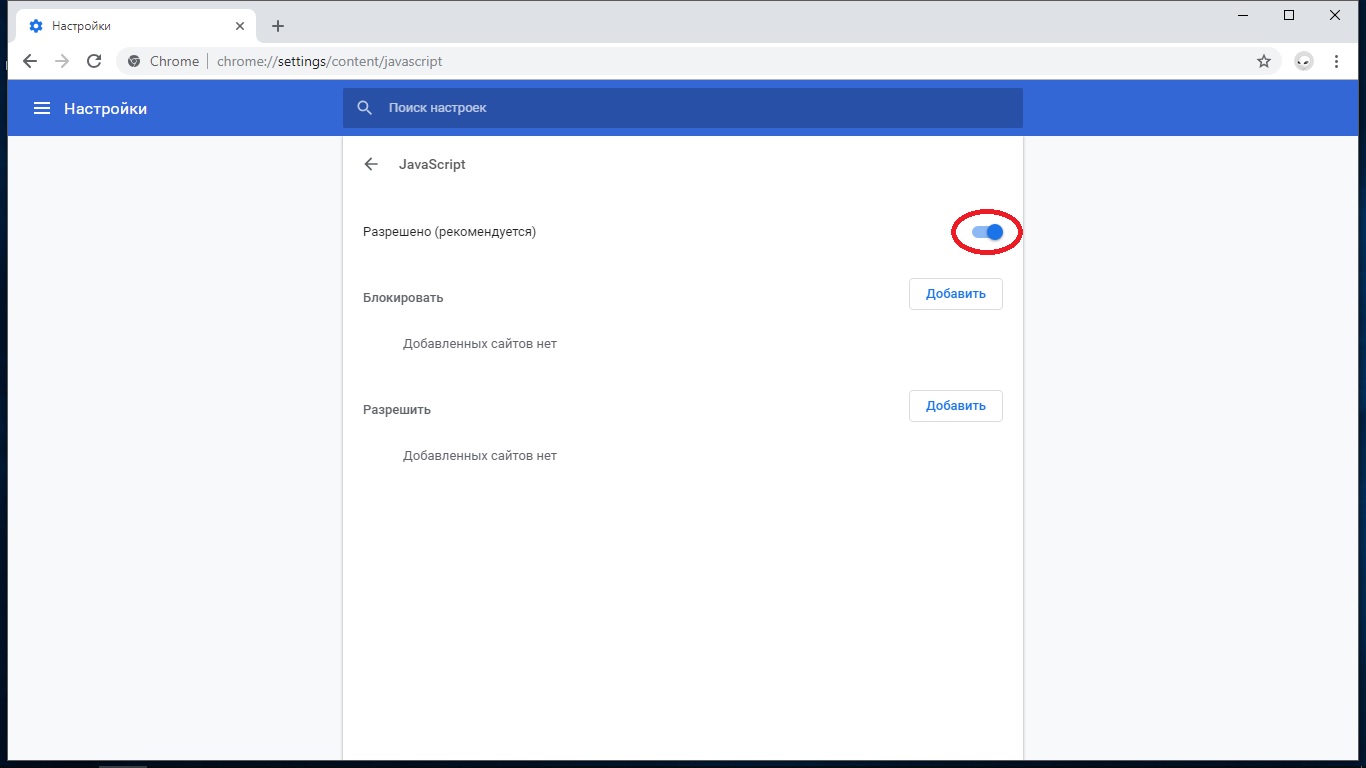
Mozilla Firefox
Теперь разберёмся, как отключить Java в Firefox. Как и в других современных браузеров, поддержка Java в новых версиях браузера отключена. Если вы пользуетесь старой версией, то вам потребуется выполнить следующие шаги:
- Открыть меню браузера, найти вкладку "Дополнения" и кликнуть на неё.
- В открывшемся окне, находим "Java", после чего, в ползунке рядом выбираем вариант "Никогда не включать". Если у вас новая Mozilla, то отключите Java в ОС.
Internet Explorer
Для отключения Java в Internet Explorer, воспользуйтесь способом для Windows. Это единственный способ, поскольку IE - компонент Windows.
Safari
Чтобы отключить Java в Safari, откройте браузер, перейдите в меню браузера, после чего выберите вкладку "Настройки". В открывшемся окне выберите вкладку "Security, расположенную вверху посередине. После этого, уберите галчоку с пункта "Enable JavaScript" и "Enable Java". Закройте окно настроек, после чего компонент будет отключен.
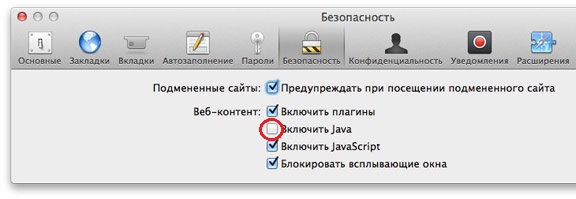
Yandex Browser
Как и в случае с Google Chrome, отключить Java в Yandex Browser напрямую не получится. Для этого воспользуйтесь отключением Java в на ОС. Но в браузере можно отключить JavaScript. Для этого перейдите в настройки браузера, пролистайте окно вниз, после чего, нажмите на кнопку "Показать дополнительные настройки". Далее, найдите раздел "Личные данные" и нажмите на кнопку "Настройки содержимого". В открывшемся меню снимите галочку в окне "Разрешить Javascript на всех сайтах" и нажмите на кнопку "Готово".
Java и прокси
Таким образом, отключение Java положительно влияет на вашу безопасность в интернете. Это снизит количество утечек IP адреса, поможет избежать активации нежелательного кода на некоторых страницах, а также избавит от уязвимостей в самой платформе. Поэтому большинство опытных пользователей отключает Java в ОС и браузерах. Особенно при действиях, которые требуют высокого уровня анонимности. Недостатком является некорректное отображение элементов Web страниц, а также невозможность работать с программами и приложениями, использующими Java. Несмотря на это, изменения легко обратить назад, поэтому при необходимости, можно включить Java в любой момент.
Но помните, что отключение Java - дополнительная мера, которая поможет слегка поднять уровень анонимности и не допустить утечек IP адреса. Для обеспечение полной анонимности, рекомендуется использовать более проверенные методы. Например, прокси сервер, который пропустит ваше сетевое соединение через себя, подменяя IP адрес, местоположение и прочие сетевые данные. Купить Российские прокси вы можете у нас на сайте.